原文地址:Cacti的安装">使用Cacti监控你的网络(二)- Cacti的安装作者:晓月弯刀
声明:本系列文档出自石头记,如若转载请注明出处,本人保留文档的所有权,并欢迎转载。
本系列文档的其他部分链接如下:
一、概述及Cacti的工作流程
二、Cacti的安装
三、Cacti的使用
四、Cacti脚本及模板
五、Cacti插件
六、Cacti高级应用--打造自己的Cacti模板
一、Cacti的安装
1.安装环境:RedHat AS 4
2.安装Apache、MySQL、PHP
(1).安装MySQL
下载地址:http://dev.mysql.com/downloads/mysql/5.0.html
//查看系统中是否已经安装了MySQL,如果是卸载所有以mysql开头的包。
# rpm –qa | grep mysql
# rpm –e mysql-*
//查找/etc/my.cnf(MySQL的选项配置文件),如果有请删除它,以免影响新安装版本的启动。
# rm –f /etc/my.cnf
# tar –zxvf mysql-standard-5.0.27-linux-i686-glibc23.tar.gz
# cp –rf mysql-standard-5.0.27-linux-i686-glibc23 /usr/local/
//建立符号链接,如果以后有新版本的MySQL的话,你可以仅仅将源码解压到新的路径,然后重新做一个符号链接就可以了。这样非常方便,数据也更加安全。
# ln –s mysql-standard-5.0.27-linux-i686-glibc23 /usr/local/mysql
//添加用于启动MySQL的用户及用户组(如果以前安装过MySQl,用户及用户组可能已存在)。
# useradd mysql
# groupadd mysql
//初始化授权表
# cd /usr/local/mysql
# scripts/mysql_install_db
//修改MySQl目录的所有权
# cd /usr/local
# chgrp –R mysql mysql-standard-5.0.27-linux-i686-glibc23
# chgrp –R mysql mysql
# chown –R mysql mysql-standard-5.0.27-linux-i686-glibc23/data
# chown –R mysql mysql/data
# ln –s /usr/local/mysql/bin/* /usr/local/bin/
//启动Mysql
# bin/safe_mysqld --user=mysql &
//配置系统启动时自动启动MySQl
# cp support-files/mysql.server /etc/rc.d/init.d/mysqld
# chkconfig --add mysqld
//修改MySQL的最大连接数
# vi /etc/my.cnf
//添加以下行
[mysqld]
set-variable=max_connections=1000
set-variable=max_user_connections=500
set-variable=wait_timeout=200
//max_connections设置最大连接数为1000
//max_user_connections设置每用户最大连接数为500
//wait_timeout表示200秒后将关闭空闲(IDLE)的连接,但是对正在工作的连接不影响。
//保存退出,并重新启动MySQL
//重新启动MySQL后使用下面的命令查看修改是否成功
# mysqladmin -uroot -p variables
Password:
//可以看到以下项说明修改成功
| max_connections | 1000
| max_user_connections | 500
| wait_timeout | 200
(2).安装Apache
下载地址:http://httpd.apache.org/
# tar –zxvf httpd-2.2.4.tar.gz
# cd httpd-2.2.4
# ./configure --prefix=/usr/local/apache --enable-so
//编译时加上加载模块参数--enable-so
# make
# make install
#vi /usr/local/apache/conf/httpd.conf
//修改Apache配置文件,添加ServerName www.yourdomain.com (或ServerName 本机ip)
# vi /etc/rc.d/rc.local
//在rc.local上加入一行/usr/local/apache/bin/apachectl –k start,系统启动时启动Apache服务。
(3).安装PHP
先安装zlib,freetype,libpng,jpeg以便于让PHP支持GD库(Cacti的WeatherMap插件必须要较新GD库的支持)
库文件下载地址:http://oss.oetiker.ch/rrdtool/pub/libs/
1).安装zlib
tar zlib-1.2.3.tar.gz
cd zlib-1.2.3
./configure --prefix=/usr/local/zlib
make
make install
2).安装libpng
tar zxvf libpng-1.2.16.tar.tar
cd libpng-1.2.16
cd scripts/
mv makefile.linux ../makefile
cd ..
make
make install
注意,这里的makefile不是用./configure生成,而是直接从scripts/里拷一个
3).安装freetype
tar zxvf freetype-2.3.4 .tar.gz
cd freetype-2.3.4
./configure --prefix=/usr/local/freetype
make
make install
4).安装Jpeg
tar -zxf jpegsrc-1.v6b.tar.gz
cd jpeg-6b/
mkdir /usr/local/libjpeg
mkdir /usr/local/libjpeg/include
mkdir /usr/local/libjpeg/bin
mkdir /usr/local/libjpeg/lib
mkdir /usr/local/libjpeg/man
mkdir /usr/local/libjpeg/man/man1
//可以用mkdir -p /usr/local/libjpeg/man/man1 一步创建多层目录
./configure --prefix=/usr/local/libjpeg --enable-shared --enable-static
make && make install
注意,这里configure一定要带--enable-shared参数,不然,不会生成共享库
5).安装Fontconfig
tar -zxvf fontconfig-2.4.2.tar.gz
cd fontconfig-2.4.2
./configure --with-freetype-config=/usr/local/freetype
make
make install
6).安装GD
tar -zxvf gd-2.0.34.tar.gz
cd gd-2.0.34
./configure --prefix=/usr/local/libgd --with-png --with-freetype=/usr/local/freetype --with-jpeg=/usr/local/libjpeg
make
make install
编译时显示以下信息:
** Configuration summary for gd 2.0.34:
Support for PNG library: yes
Support for JPEG library: yes
Support for Freetype 2.x library: yes
Support for Fontconfig library: yes
Support for Xpm library: no
Support for pthreads: yes
7).编辑/etc/ld.so.conf,添加以下几行到此文件中。
/usr/local/zlib/lib
/usr/local/freetype/lib
/usr/local/libjpeg/lib
/usr/local/libgd/lib
并执行ldconfig命令,使用动态装入器装载找到共享库
8).安装libxml,RedHat AS 4默认安装libxml包,但版本太低,PHP5需要更高版本的libxml包。
# tar –zxvf libxml2-2.6.25.tar.gz
# cd libxml2-2.6.25
# ./configure
# make
# make install
9).安装PHP
PHP下载地址:http://www.php.net/downloads.php#v5
tar -zxvf php-5.2.3.tar.gz
cd php-5.2.3
# ./configure --prefix=/usr/local/php --with-apxs2=/usr/local/apache/bin/apxs --with-mysql=/usr/local/mysql --with-gd=/usr/local/libgd --enable-gd-native-ttf --with-ttf --enable-gd-jis-conv --with-freetype-dir=/usr/local/freetype --with-jpeg-dir=/usr/local/libjpeg --with-png-dir=/usr --with-zlib-dir=/usr/local/zlib --enable-xml --enable-mbstring --enable-sockets
# make
# make install
# cp php.ini-recommended /usr/local/php/lib/php.ini
# ln –s /usr/local/php/bin/* /usr/local/bin/
# vi /usr/local/apache/conf/httpd.conf
查找AddType application/x-compress .Z
AddType application/x-gzip .gz .tgz
在其下加入 AddType application/x-tar .tgz
AddType application/x-httpd-php .php
AddType image/x-icon .ico
修改DirectoryIndex 行,添加index.php
修改为DirectoryIndex index.php index.html index.html.var
# vi /usr/local/apache/htdocs/test.php
添加以下行:
//php标记(用 /dev/null 2>&1
注意:首次执行poller.php时请使用cacti用户,否则生成的rrd文件cacti将没有写入权限。
4.安装Cactid
CACTID 的安装需要以下支持:
o net-snmp-devel (需要编译安装net-snmp时添加--enable-developer选项)
o mysql
o mysql-devel (mysql源文件编译安装后默认支持)
o openssl-devel (Redhat默认安装)
# tar -zxvf cacti-cactid-0.8.6i.tar.gz
# cd cacti-cactid-0.8.6i
# ./configure --with-mysql=/usr/local/mysql --with-snmp=/usr/local/net-snmp
# make
//这时你将在此目录下看到多出了cactid、cactid.conf两个文件
# mkdir /usr/local/cactid
# cp cactid cactid.conf /usr/local/cactid
# vi /usr/local/cactid/cactid.conf //修改cactid配置文件
DB_Host 127.0.0.1
DB_Database cacti
DB_User cacti
DB_Pass cacti
5.数据库配置
#mysql –uroot –p
Password:
mysql> create database cacti;
Query OK, 1 row affected (0.00 sec)
mysql> grant all on cacti.* to cacti@localhost identified by “cacti”;
Query OK, 1 row affected (0.00 sec)
mysql>exit
# cd /usr/local/apache/htdocs/cacti
# mysql –uroot –p cacti < cacti.sql
Password:
6.完成cacti的安装
1).在浏览器中输入:http://www.yourdomain.com/cacti/
默认用户名:admin 密码:admin
2).更改密码
3).设置cacti用到的命令路径
snmpwalk Binary Path /usr/local/ bin/snmpwalk
snmpget Binary Path /usr/local/ bin/snmpget
RRDTool Binary Path /usr/local/ bin/rrdtool
PHP Binary Path /usr/local/bin/php
Cacti Log File Path /usr/local/apache/htdocs/cacti/log/cacti.log
Cactid Poller File Path /usr/local/cactid/cactid
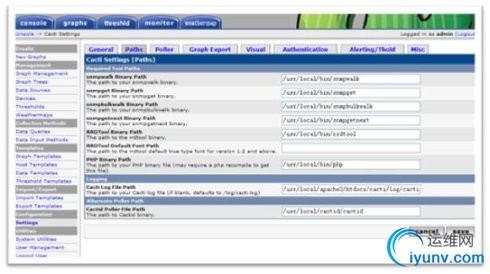
Cacti的安装" title="[转载]使用Cacti监控你的网络(二)- Cacti的安装" />
4).进入cacti后需确认更改以下位置:(如下图)
Console>Settings>General
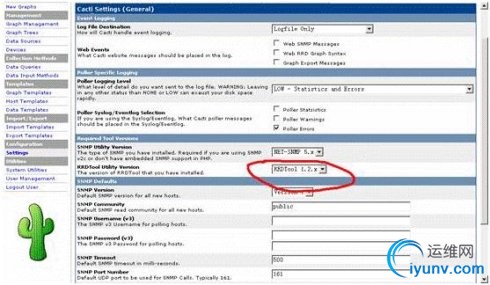
Cacti的安装" title="[转载]使用Cacti监控你的网络(二)- Cacti的安装" />
Console>Settings>Poller
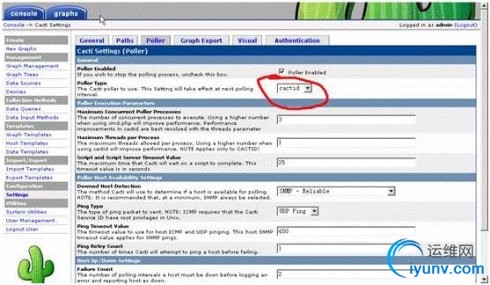
Cacti的安装" title="[转载]使用Cacti监控你的网络(二)- Cacti的安装" />
上一节:Cacti概述及工作流程
下一节:Cacti的使用
|